随着技术的发展,现在很多计算机都不再配备光驱,这使得使用U盘安装操作系统成为了一种常见的选择。本文将介绍如何使用U盘安装Windows732位系统,帮...
2025-07-14 190 盘安装
随着技术的不断发展,越来越多的人选择使用U盘来安装操作系统,而不是传统的光盘安装。本文将介绍使用U盘安装Win7系统的详细步骤,让您轻松搞定安装过程。
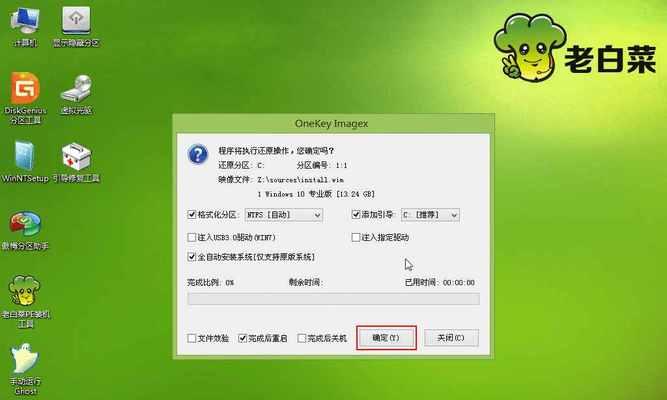
一、准备工作:获取所需文件和工具
1.获取Win7系统镜像文件
2.下载并安装UltraISO软件

3.准备一个8GB以上容量的U盘
二、制作可引导U盘
4.打开UltraISO软件,选择“文件”-“打开”来加载Win7系统镜像文件
5.在工具栏中选择“启动”-“写入硬盘映像”
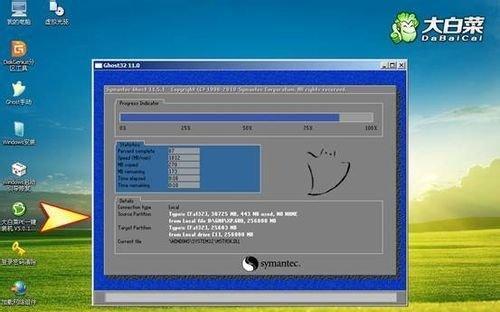
6.在弹出的窗口中选择U盘的驱动器号码,点击“写入”按钮开始制作可引导U盘
三、BIOS设置:将U盘设置为启动项
7.重启电脑,按照提示进入BIOS设置界面
8.找到“Boot”或“启动”选项,并将U盘设置为第一启动项
9.保存设置并退出BIOS
四、安装系统:按照引导安装Win7
10.插入制作好的U盘,重启电脑
11.进入安装界面后,选择语言、时区等设置,点击“下一步”
12.点击“安装”按钮开始安装Win7系统
13.根据提示进行分区和格式化操作,然后等待系统安装完成
14.安装完成后,按照提示重启电脑
五、驱动安装:更新系统驱动
15.进入Win7系统后,连接网络,让系统自动更新并安装最新的驱动程序
通过本文的介绍,您已经学会了使用U盘来安装Win7系统的详细步骤。相比传统的光盘安装方式,使用U盘安装更加简便快捷。希望本文能够帮助您顺利完成Win7系统的安装。
标签: 盘安装
相关文章

随着技术的发展,现在很多计算机都不再配备光驱,这使得使用U盘安装操作系统成为了一种常见的选择。本文将介绍如何使用U盘安装Windows732位系统,帮...
2025-07-14 190 盘安装

在现代计算机中,XP系统已经相对过时,但仍有一些用户喜爱并需要使用它。然而,由于许多新计算机不再配备光驱,安装XP系统变得更加困难。本文将详细介绍如何...
2025-07-08 189 盘安装
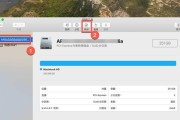
对于苹果电脑用户来说,安装或升级系统是一个常见的需求。而使用U盘来安装苹果电脑系统是一种便捷的方法,不仅可以避免繁琐的光盘刻录过程,还可以随时更新系统...
2025-07-08 152 盘安装

随着科技的发展,很多人喜欢自己动手安装操作系统,以获取更好的体验。在本教程中,我们将为大家提供使用U盘安装XP和iOS系统的详细步骤。通过这篇文章,你...
2025-07-04 131 盘安装

随着Windows7系统的被广泛使用,许多用户希望通过U盘来安装这个经典的操作系统。本文将详细介绍如何使用U盘进行Windows7的安装,既快捷方便又...
2025-07-04 137 盘安装

随着技术的发展,越来越多的人选择使用U盘来安装操作系统。本文将详细介绍如何使用U盘安装Windows8.1系统,帮助读者轻松完成系统安装。...
2025-06-29 195 盘安装
最新评论